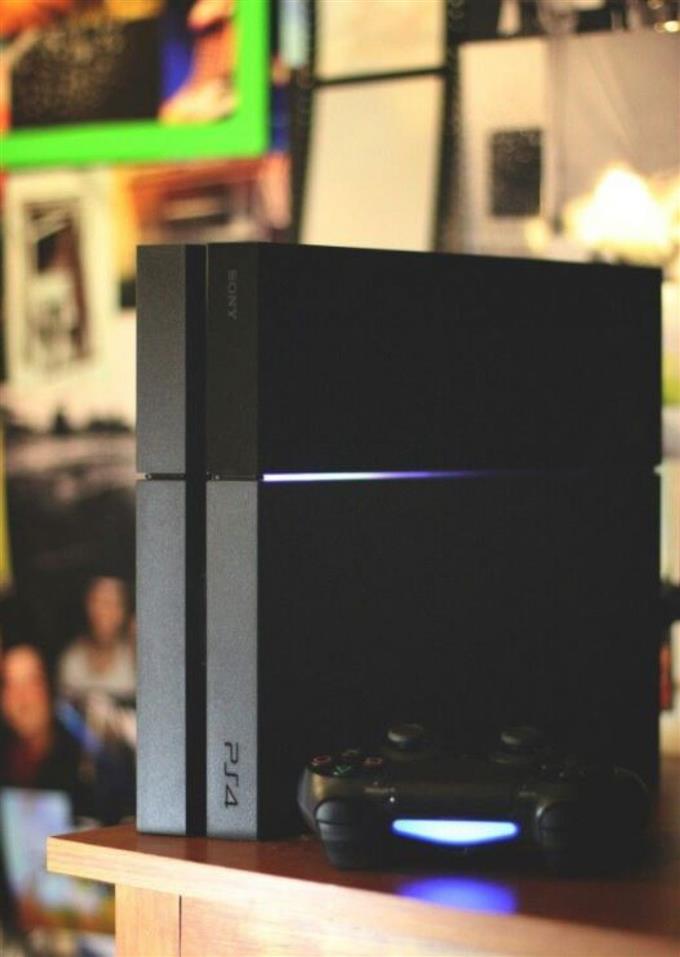أحد الأخطاء الشائعة التي يواجهها الكثير من لاعبي PS4 على وحدة التحكم الخاصة بهم هو الخطأ CE-34878-0. إذا كنت تبحث عن حل لهذه المشكلة ، فقد تكون هذه المقالة مفيدة. تعرف على أسباب هذه المشكلة وأفضل طريقة لحلها أدناه.
أسباب خطأ PS4 CE-34878-0
يمكن أن يحدث خطأ CE-34878-0 بسبب عدد من العوامل. في معظم الأحيان ، يحدث هذا الخطأ بسبب تلف محرك الأقراص الثابتة أو محرك الأقراص الثابتة ، ولكن يمكن أن يظهر أيضًا بشكل عشوائي في بعض المواقف الأخرى. دعنا نناقش كل سبب لهذه المشكلة.
برامج PS4 القديمة أو التالفة.
يتلقى العديد من مستخدمي PS4 الذين لا يقومون بتحديث البرامج الثابتة لوحدة التحكم الخاصة بهم بانتظام هذا الخطأ. تميل بعض الألعاب الجديدة إلى تشغيل هذا الرمز إذا لم يكن البرنامج الثابت محدثًا. إذا كنت تلعب PS4 فقط في وضع عدم الاتصال والآن تظهر لك رسالة الخطأ ، فأنت تريد توصيل وحدة التحكم بالإنترنت وتنزيل تحديث البرنامج مباشرة.
محرك أقراص صلبة تالف أو تالف أو غير متوافق (HDD).
ذكرت العديد من حالات هذا الخطأ المبلغ عنها أنه تم تغيير محرك الأقراص الثابتة أو استبداله قبل ظهور المشكلة. في حالات أخرى ، يمكن أن يؤدي محرك الأقراص الثابتة التالف أيضًا إلى حدوث المشكلة. إذا كان جهاز PS4 الخاص بك يحتوي على محرك أقراص صلبة جديد في هذا الوقت ، فقد ترغب في إعادة استخدام محرك الأقراص الثابتة القديم لمعرفة ما إذا كان ذلك سيؤدي إلى حل المشكلة. خلاف ذلك ، يجب عليك استكشاف أخطاء محرك الأقراص الثابتة وإصلاحها للتأكد من توافقه مع جهاز PS4.
خلل الشبكة.
في بعض الحالات النادرة ، قد يؤدي الاتصال البطيء أو المتقطع بالشبكة إلى تعطل نظام PS4 وإظهار الخطأ. يجب أن تحاول معرفة ما إذا كانت هناك أي مشكلة مستمرة في الشبكة من جانبك ، أو إذا كانت هناك مشكلة في الخادم مع خدمات PlayStation.
مشاكل الأجهزة الأخرى.
إلى جانب وجود خلل في محرك الأقراص الثابتة ، قد يؤدي خلل الأجهزة الأخرى إلى حدوث الخطأ أيضًا. وفقًا لحالة جهاز PS4 الخاص بك ، قد يكون الخطأ علامة على مشكلة غير معروفة في الأجهزة ، أو قد يكون نتيجة لتعطل النظام الكلي.
حلول لإصلاح خطأ PS4 CE-34878-0
عادةً ما يتم تحقيق خطأ PS4 CE-34878-0 بسهولة من قبل العديد من اللاعبين ، لذا نأمل أن يكون خطأك هو نفسه. تعرف على ما عليك القيام به لحل هذه المشكلة باتباع الحلول بالترتيب.
- أعد تشغيل PS4.
إذا كان سبب مشكلة CE-34878-0 بسيطًا أو مؤقتًا ، فقد يكون إعادة تشغيل وحدة التحكم حلًا سهلاً.
أعد تشغيل وحدة التحكم عن طريق القيام بذلك على وحدة التحكم الخاصة بك أولاً. بدلاً من ذلك ، يمكنك محاولة الضغط مع الاستمرار على زر الطاقة في المقدمة لإعادة تشغيل النظام.
إذا لم تستجب ، فافصله من مأخذ الحائط أو شريط الطاقة وانتظر لمدة دقيقة تقريبًا قبل إعادة تشغيله.
- تثبيت تحديثات اللعبة والنظام.
في حالة حدوث خطأ CE-34878-0 عندما تحاول تشغيل لعبة معينة أو تحميلها فقط ، فتأكد من تثبيت آخر تحديث للعبة.
يجب أن يكون الحصول على آخر تحديث للألعاب والبرامج الثابتة لوحدة التحكم تلقائيًا إذا كان جهاز PS4 الخاص بك متصلاً بالإنترنت بانتظام. عادةً لا تسمح لك الألعاب التي تحتوي على مكون عبر الإنترنت بتشغيل اللعبة إذا لم تقم بالتحديث. وينطبق الشيء نفسه إذا لم يتم تحديث برنامج النظام.
كل ما عليك فعله هو تثبيت التحديث.
إذا كنت ترغب فقط في استخدام وحدة التحكم الخاصة بك دون اتصال ، يمكنك التفكير في تحديث PS4 دون اتصال.
- تعطيل ميزة التعرف على الوجه.
إذا كانت وحدة التحكم الخاصة بك متصلة بالكاميرا ، فحاول إيقاف تشغيل التعرف على الوجه وأعد تشغيل PS4 بعد ذلك. وجد بعض المستخدمين أن هذا الحل فعال في إصلاح هذا الخطأ CE-34878-0.

- قم بتغيير إعدادات عرض وحدة التحكم يدويًا.
أفاد بعض المستخدمين أن تغيير القرار يدويًا إلى شيء آخر غير الذي تستخدمه يعمل على إصلاح هذه المشكلة. قد يكون هذا بسبب وجود خطأ في قدرة العرض على PS4.
لتغيير دقة جهاز PS4 الخاص بك:
-اذهب للاعدادات
-حدد الصوت والشاشة.
-حدد إعدادات إخراج الفيديو.
-حدد الدقة.
-حدد دقتك المفضلة.
إذا لم تختف المشكلة بعد تغيير الدقة ، يمكنك الرجوع إلى الدقة الافتراضية (عادةً 1080 بكسل).
- قم باستكشاف أخطاء محرك الأقراص الثابتة وإصلاحها.
نحن نعلم أن محرك الأقراص الثابتة الأصلي في العديد من وحدات PS4 محدود حقًا نظرًا لمساحة التثبيت الضخمة التي تحتاجها العديد من الألعاب. إذا قمت مؤخرًا بترقية محرك الأقراص الثابتة ولكن واجهت CE-34878-0 بدلاً من ذلك ، فحاول إعادة تثبيت محرك الأقراص الثابتة الأصلي لمعرفة ما إذا كان محرك الأقراص الجديد هو السبب.
بمجرد التأكد من أن المشكلة ناتجة عن محرك الأقراص الثابتة الجديد ، تأكد من إعادة تهيئته وفقًا لمعايير FAT أو FAT32 أو exFAT. هذه هي الألعاب التي يدعمها PS4.
من أجل أن يقرأ PS4 القرص الصلب بدون مشاكل ، يمكنك إعادة تهيئته على وحدة التحكم الخاصة بك. تأكد من أنك تستخدم كابل USB 3.0 (إذا كنت تحاول توصيل محرك أقراص ثابت خارجي) وليس كابل USB القياسي ولكن أبطأ.
للتنسيق:
-اذهب للاعدادات
-حدد الأجهزة.
-حدد أجهزة تخزين USB وحدد محرك الأقراص الثابتة الخارجي.
-حدد Format كـ Extended Storage وانقر فوق X.
-حدد التالي واضغط على X.
-حدد تنسيق واضغط على X.
-حدد نعم واضغط على X.
-حدد حسنًا واضغط على X.
- إعادة بناء قاعدة بيانات وحدة التحكم.
إذا كنت قد قمت بالفعل بتهيئة محرك الأقراص الثابتة باستخدام PS4 ولكن يستمر ظهور خطأ CE-34878-0 ، فإن الشيء التالي الذي تريد القيام به هو محاولة إعادة بناء قاعدة البيانات. يمكنك أيضًا القيام بذلك حتى إذا لم تقم بتغيير محرك الأقراص الثابتة الأصلي على الإطلاق.
-أوقف تشغيل PS4 تمامًا.
-بمجرد إيقاف تشغيل وحدة التحكم بالكامل ، اضغط مع الاستمرار على زر الطاقة في اللوحة الأمامية لـ PS4 حتى تسمع صوتين.
-حرر زر الطاقة بعد الصفارة الثانية ، التي يجب أن تحدث بعد حوالي 7 ثوانٍ من الصفارة الأولى.
-قم بتوصيل وحدة التحكم الخاصة بك إلى وحدة التحكم باستخدام كبل USB ثم اضغط على زر PlayStation.
-في قائمة الوضع الآمن ، اختر الخيار 5 [إعادة بناء قاعدة البيانات].
- إعادة إعدادات البرامج الثابتة إلى الإعدادات الافتراضية (إعادة ضبط المصنع).
إذا كنت تستخدم محرك الأقراص الثابتة الأصلي ولكن الخطأ CE-34878-0 يظهر عندما تلعب لعبة ، أو عندما تحاول تحميل النظام ، فحاول معرفة ما إذا كان يمكنك إعادة ضبط وحدة التحكم في المصنع. هناك طريقتان لإجراء إعادة ضبط المصنع إما عن طريق قائمة الإعدادات أو من خلال الوضع الآمن.
نقترح أن تذهب من خلال الوضع الآمن بدلاً من ذلك ، تمامًا كما في إعادة بناء قاعدة البيانات ولكن بدلاً من تحديد الخيار 5 ، اختر الخيار 7 (تهيئة PS4 / إعادة تثبيت برنامج النظام).
احصل على مساعدة من Sony.
في موقف مؤسف لن تتمكن من اكتشاف حل لهذه المشكلة من جانبك ، يجب عليك الاتصال بشركة Sony أو زيارة مركز الخدمة المحلي للحصول على المساعدة.
احصل على المساعدة منا.
هل تواجه مشكلات في هاتفك؟ لا تتردد في الاتصال بنا باستخدام هذا النموذج. سنحاول المساعدة. ننشئ أيضًا مقاطع فيديو لأولئك الذين يريدون اتباع الإرشادات المرئية. قم بزيارة قناتنا على androidhow لاستكشاف الأخطاء وإصلاحها.